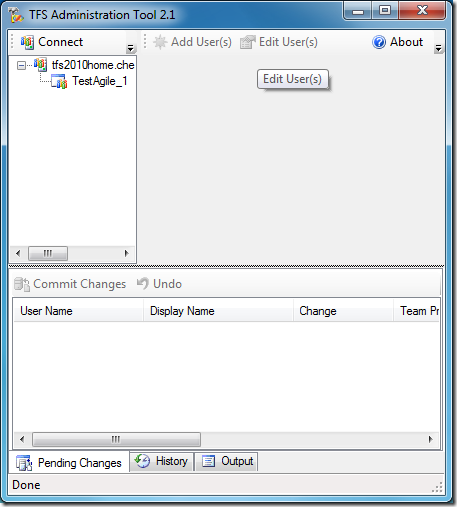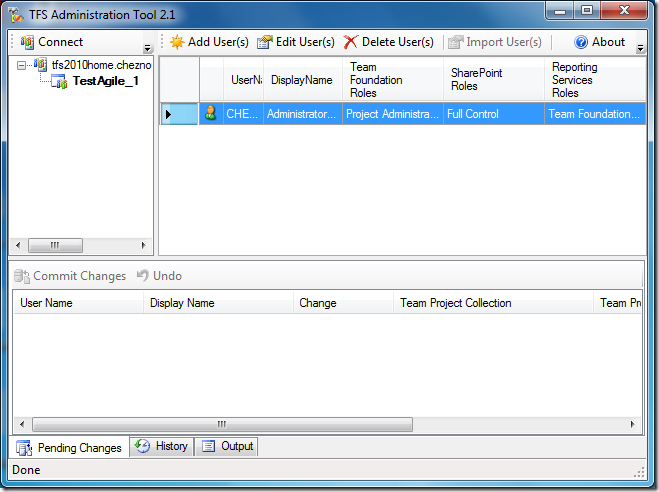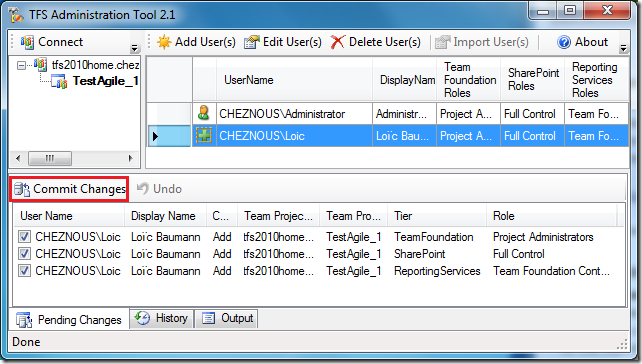Team Foundation Server se base sur SharePoint pour la partie portail collaborative et SQL Server Reporting Services pour la partie rapport de données.
Pour l’utilisateur non avertit, le point d’entré est TFS et les deux autres technologies sont encapsulées par celui-ci. Si bien que lorsque celui-ci administre les permissions dans Visual Studio il s’attend à ce qu’elles soient effectives aussi bien sur TFS que SharePoint et SSRS.
Malheureusement ce n’est pas le cas, Microsoft souhaite garder des administrations de permissions distinctes au grand malheurs de beaucoup de gens se retrouvant à faire les mêmes manipulations en trois exemplaires…
Mais voilà, un outil Codeplex développé par des passionnés nous apporte la solution!
Les Team Foundation Server Administration Tool se charge d’administrer les permissions des trois plateformes en même temps et à partir d’une interface unifiée!
On se connecte au serveur TFS
Autant le dire tout de suite, l’interface du TFS Admin Tool n’est pas le fort de l’application, on pardonnera très rapidement car le temps qu’il nous fait gagner est précieux.
On clique sur “Connect” dans la bar d’outil pour sélectionner le serveur TFS et la TPC de notre choix.
Administration d’un Team Project
Une chose assez étrange, pour démarrer l’administration d’un Team Project il ne faudra pas seulement le sélectionner dans le Tree Control mais faire un double-click!!!
Nous pouvons visualiser les différents utilisateurs ayant des permissions pour le Team Project, le portail SharePoint associé (optionnel) et le portail SSRS associé (optionnel aussi).
Les icones de la barre d’outils nous permettent de faire les opérations habituelles. Détaillons “Add User(s)”
Add User
Le dialogue Add User est vraiment fonctionnel!
Il nous permet de rajouter plusieurs comptes auxquels nous affecterons les mêmes permissions, la grosse cerise sur le gâteau est qu’en sélectionnant une permission de TFS, SharePoint ou SSRS il sélectionnera automatiquement les permissions correspondantes dans les autres plateformes!
Un gros gain de temps!
Commit Changes
Toutes les manipulations (add, edit, delete) qui ont étés faite ne seront pas répercutées sur le serveur tant que l’on n’aura pas cliqué sur le bouton “Commit Change”.
Consulter la Fenêtre “Output” après un Commit peut être une bonne chose afin de s’assurer que tout s’est bien passé.
Conclusion
Que de temps gagné! L’ergonomie et l’interface du TFS Admin Tool sont assez spéciales mais nous saurons vite fermer les yeux car effectuer l’équivalent manuellement demande beaucoup, beaucoup plus de patience!